Excel文件保存后删除如何恢复?6个恢复方法揭秘,附步骤!
目录
在日常使用Excel文件时,难免会遇到保存后误删的情况。无论是因为操作失误还是系统故障,文件的丢失总是让人感到不安。幸运的是,恢复这些文件并非不可能。市场上有多种解决方案可以帮助您找回丢失的数据,从专业的数据恢复软件到系统自带的功能,各具特色。本文将为您介绍几种有效方法,帮助您轻松应对Excel文件的恢复问题。
一、使用牛学长Windows数据恢复工具找回Excel文件
牛学长Windows数据恢复工具是一款专业的数据恢复软件,专为Windows用户设计。它具备强大的扫描和恢复功能,支持多种文件格式的恢复,包括Excel文件。无论是意外删除还是格式化导致的数据丢失,它都能帮助用户快速找回所需文件。
其核心功能包括深度扫描、文件预览和数据恢复,适用于各种数据丢失场景,用户体验友好,操作简单。
使用步骤
第1步:选择文件位置
在主界面上,选择保存丢失文件的位置,例如桌面。如果您没有找到合适的路径,请查看“整台计算机”。这将扫描整个计算机。
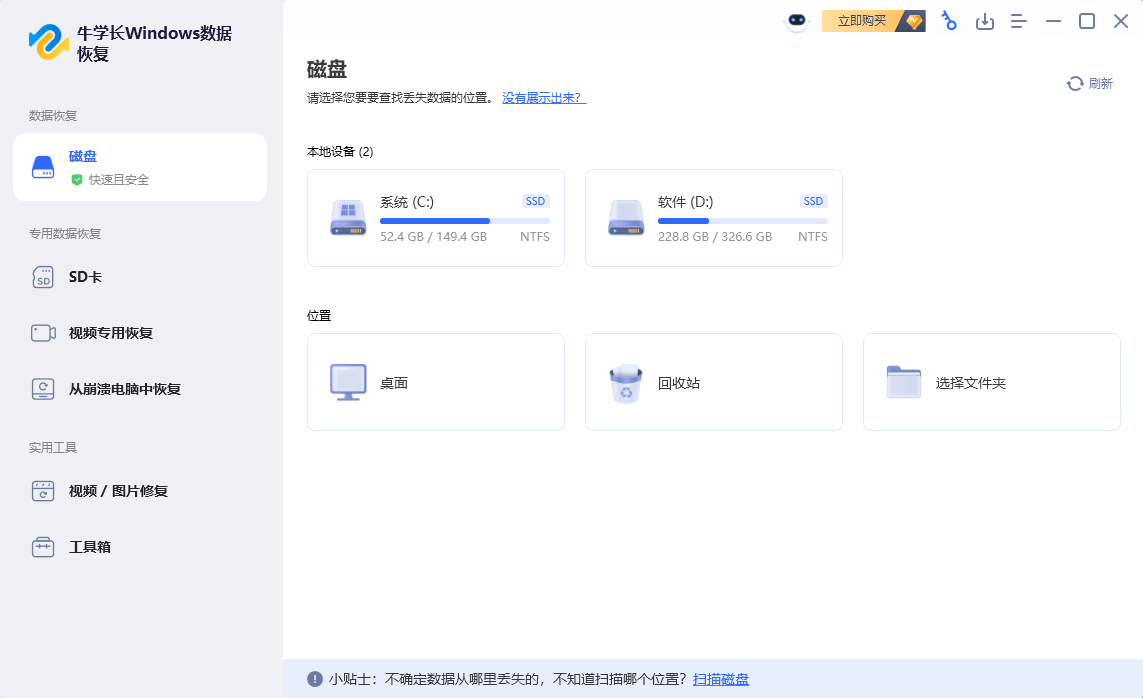
第2步:扫描和预览
单击“扫描”将彻底扫描。完成后,它将列出所选位置中的所有已删除文件。预览: 打开文件视图,有不同的文件分类。您可以浏览它们以查看是否需要这些数据。选择自己想要恢复的数据,点击“预览”会显示完整信息。

第3步:恢复已删除的文件
检查目标文件,然后单击“恢复”按钮以保存恢复的数据。如果磁盘被覆盖且永久性数据丢失,请不要保存到丢失它们的同一分区。
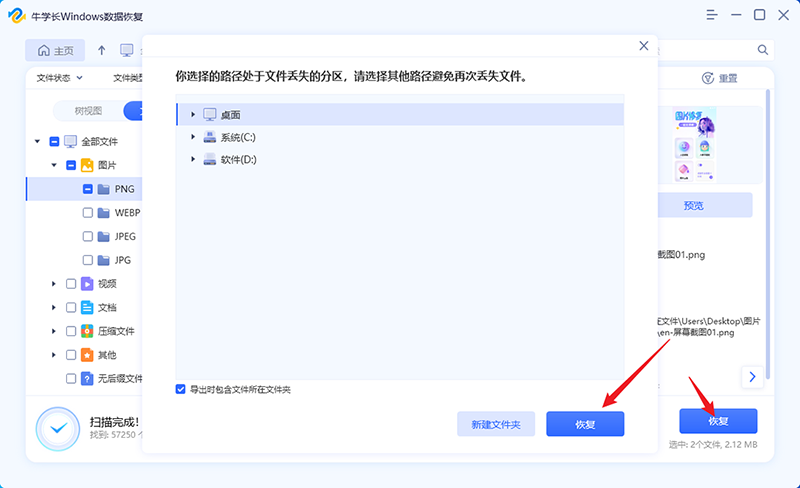
二、检查回收站
这是最简单、最直接的方法,但也最容易被心急如焚的人忽略。
操作路径:双击桌面上的“回收站”图标。
如何查找:进入回收站后,你可以按原文件名、删除日期或文件类型进行排序,快速定位你的Excel文件。找到后,右键点击它,选择“还原”。文件将回到它被删除前所在的位置。

重要前提:此方法仅适用于你通过键盘Delete键或右键“删除”操作的情况。如果你使用的是Shift + Delete永久删除,文件将不会进入回收站。
三、利用系统自带功能恢复删除的Excel文件
Windows系统自带的“文件历史记录”功能可以帮助用户恢复误删的文件。前提是用户已经启用该功能并设置了备份位置。在文件夹上右键单击,选择“还原以前的版本”,从中选择需要的版本进行恢复。
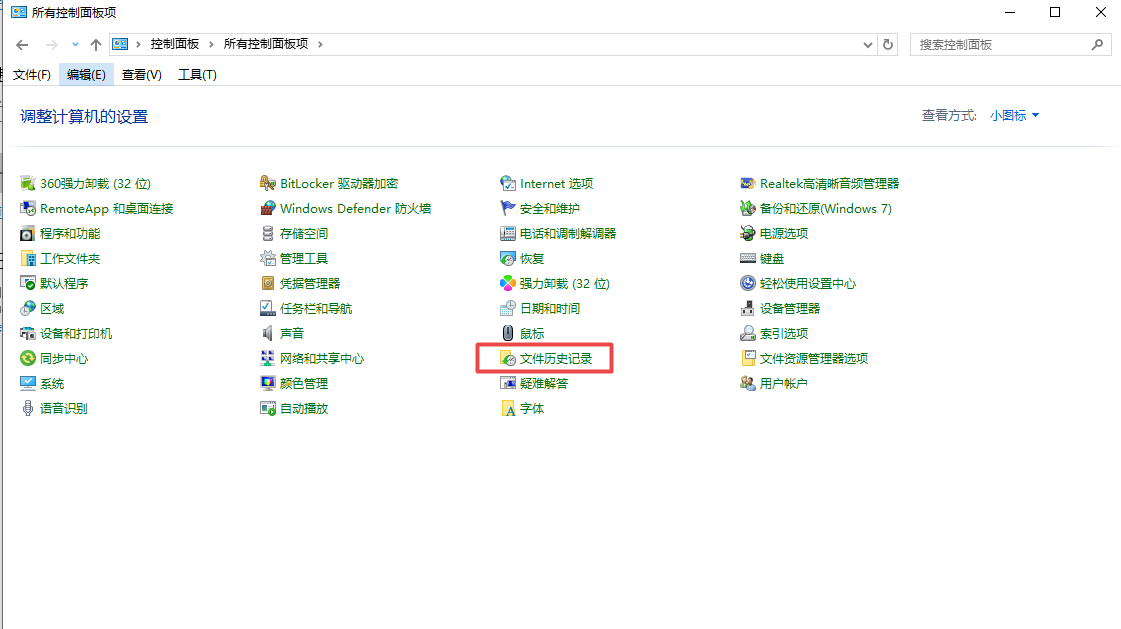
四、云端同步
如果你的工作文件存放在OneDrive、Dropbox、Google Drive或百度网盘等云同步盘中,那么恭喜你,恢复概率极大。
操作路径:登录相应的云盘网页版或客户端。
如何恢复:找到文件所在目录,右键点击被删除的文件(通常在网页端有“回收站”或“历史版本”功能)。云盘服务通常会保留文件的历史版本(如OneDrive可保留长达30天),你可以直接将某个历史版本下载下来,或者从云盘回收站中还原整个文件。
五、Excel的自动恢复与版本管理
Excel本身就有强大的自动保存机制,它或许在后台默默保存了你未察觉的副本。
操作路径:
1、打开Excel软件。
2、点击“文件” -> “信息”。
3、查看“管理工作簿”区域。如果有自动恢复的版本,这里会显示“当我没保存就关闭时”的版本列表。
如何恢复:直接点击某个自动保存的版本,将其另存为新的Excel文件即可。这是一个好习惯:经常重要的工作,应频繁使用“Ctrl + S”手动保存。
六、总结与建议
以上几种方法各有优劣,推荐产品:牛学长Windows数据恢复工具以其强大的功能和简单的操作成为首选。对于没有备份的用户,使用专业的数据恢复软件是最为安全和有效的方法。如果您经常面临数据丢失的问题,建议定期进行备份,以避免不必要的麻烦。